우리 일상에서 빼놓을 수 없는 필수 어플 카카오톡을 컴퓨터, 노트북에서도 이용하는 방법 카카오톡 PC버전 다운로드하는 곳과 설치방법에 대해 설명드리겠습니다. 노트북 컴퓨터를 자주 이용하는분들에게 추천하는 카카오톡 PC버전입니다.
카카오톡 PC버전 다운로드하는 곳
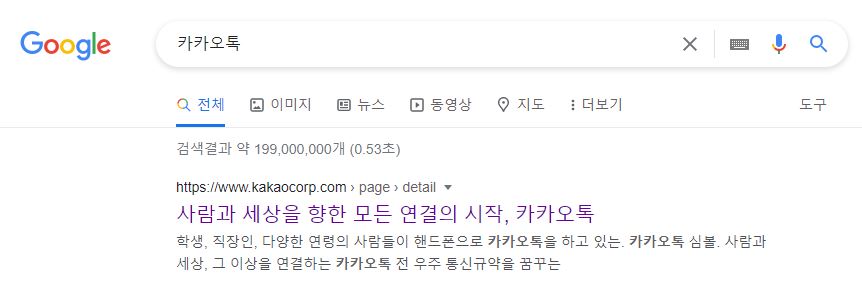
검색창에 카카오톡을 검색하면 최상단에 카카오톡 홈페이지 링크가 뜨게 됩니다.
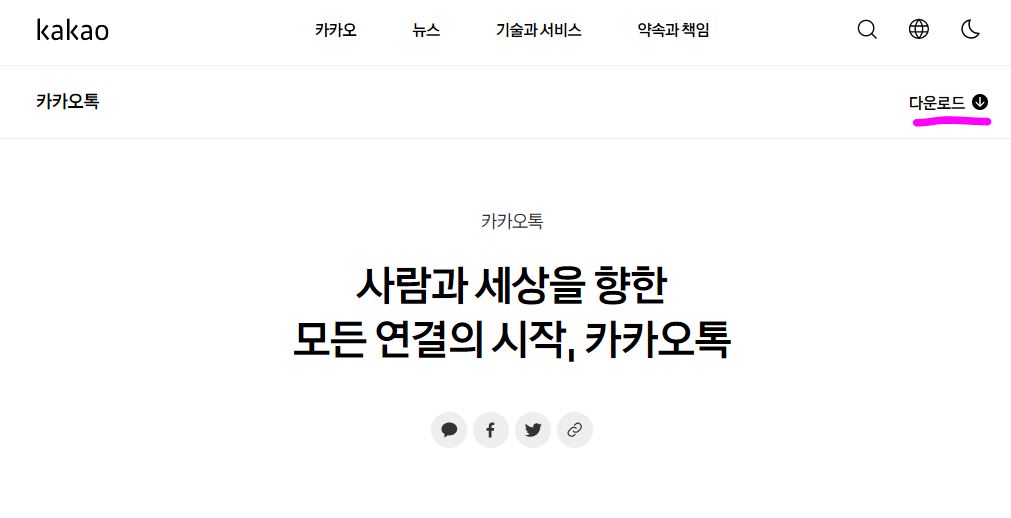
링크를 클릭하게되면 카카오톡 메인 페이지가 뜨게 되면 우측 상단에 다운로드를 클릭해줍니다.
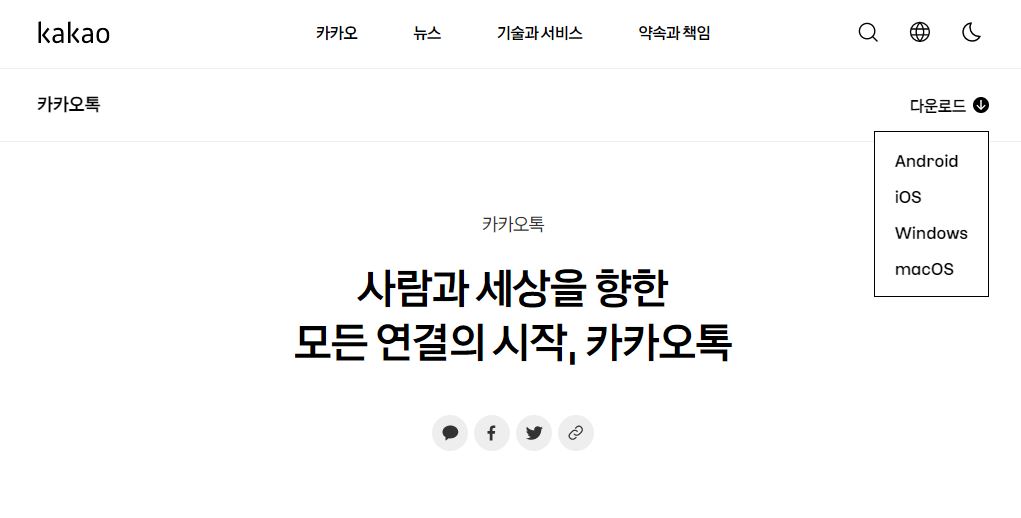
우측 상단에 다운로드라고 떠있는 버튼을 클릭하게되면 Android, iOS, Windows, macOS 네 가지가 뜨게 됩니다.맥북, 아이맥을 이용하신다면 macOS를 Windows 노트북을 이용하신다면 Windows를 클릭합니다. 클릭하는 순간 설치 프로그램이 다운로드 됩니다.
카카오톡 PC버전 설치방법

다운로드 폴더에 들어가게 되면 위와 같은 폴더가 받아져 있을 것입니다. KakaoTalk_Setup.exe를 더블클릭을 하고 디바이스 변경을 허용하겠냐는 창이 뜨면 예를 클릭해줍니다.
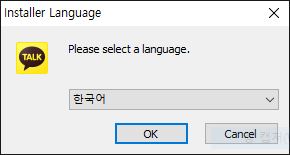
허용하게 되면 카카오톡 PC버전 첫 단계인 언어 설정이 나오게 됩니다. 기본으로 한국어가 설정되어있으니 OK를 눌러줍니다.
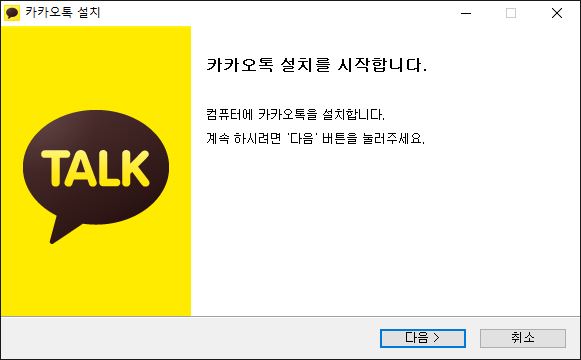
언어를 설정하면 설치를 시작한다는 말과 함께 단계적으로 다음 버튼을 클릭하라고 나옵니다. 다음 버튼을 클릭해줍니다.
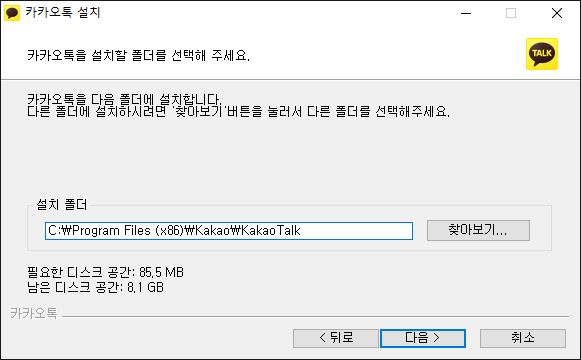
설치 폴더를 바꾸고 싶다면 찾아보기를 눌러 설치할 폴더를 바꿀 수 있습니다. 상관없다면 다음을 클릭해줍니다.
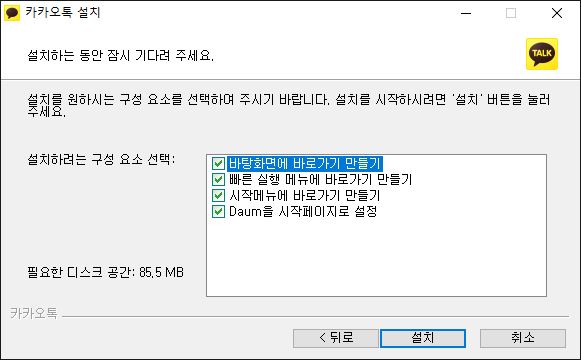
설치하려는 구성요소에서 자신에게 필요한 것만 체크하여 설치 버튼을 클릭해줍니다.
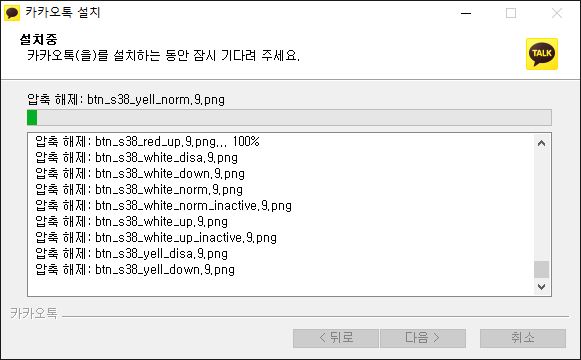
설치버튼을 클릭하면 자동으로 설치가 시작됩니다.
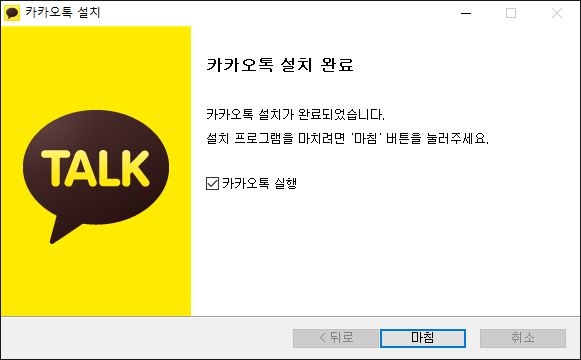
설치가 끝나면 카카오톡 실행에 체크가 되어있고 마침 버튼을 누르면 자동으로 카카오톡이 실행됩니다.
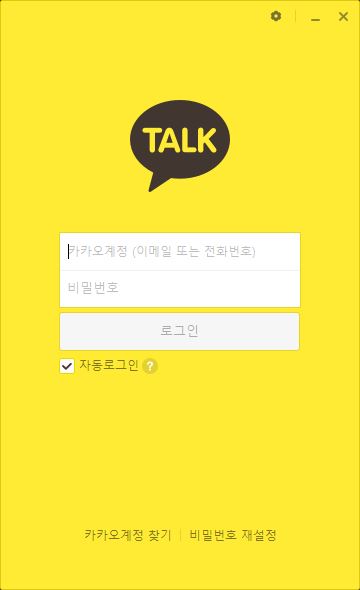
마침을 클릭하게 되면 자동으로 카카오톡 PC버전이 실행이 되어 바로 이용을 할 수가 있습니다. 자신의 계정을 입력하여 편하게 카카오톡 PC버전을 이용하시면 됩니다.
'잡다한 정보' 카테고리의 다른 글
| 음으로 노래찾기 멜로리 흥얼거려 찾는 레전드 어플 (0) | 2021.09.02 |
|---|---|
| 네이버 노래찾기 10초안에 원하는 곡 찾는 방법 (0) | 2021.09.02 |
| 키토제닉 당질제한식 다이어트 무조건 성공하는 방법 (0) | 2021.08.21 |
| 집에서 할수있는 부업, 자면서도 돈버는 방법 (1) | 2021.08.16 |
| 시간을 내서라서 보고싶은 유튜브 채널 추천 BEST 3 (0) | 2021.08.12 |